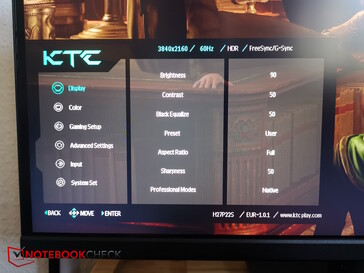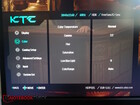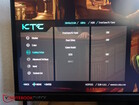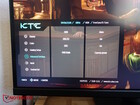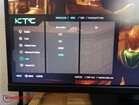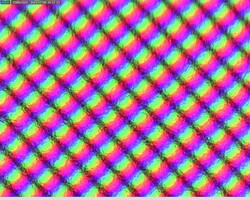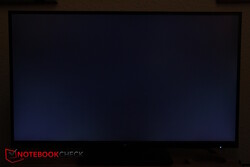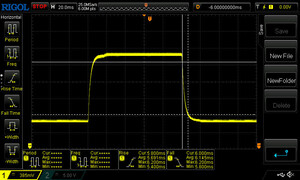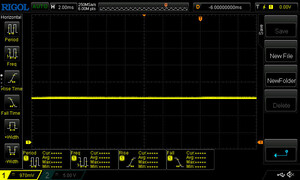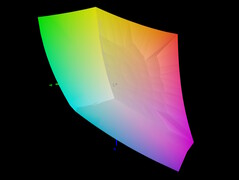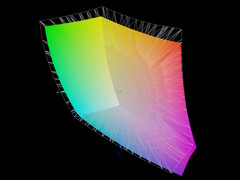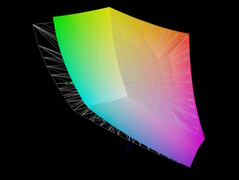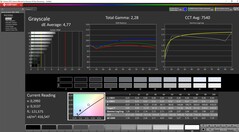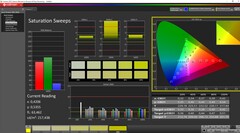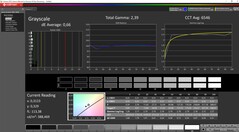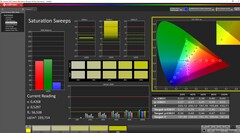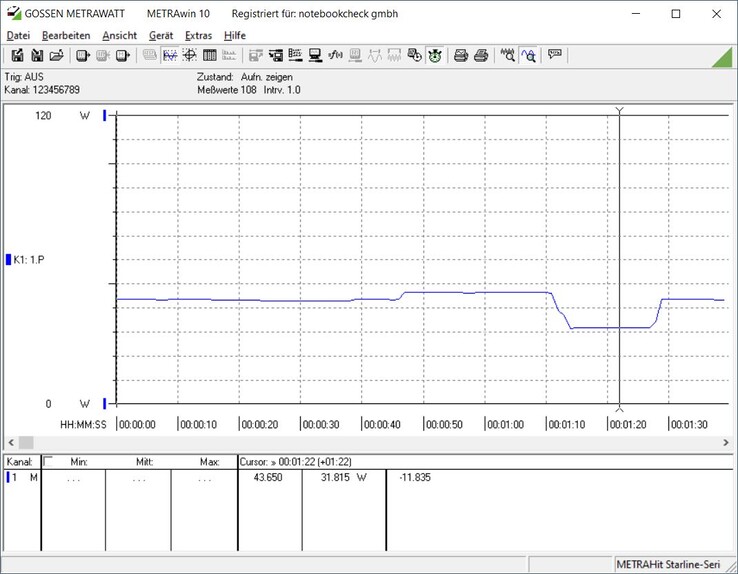Test du KTC H27P22S : écran de jeu IPS 4K sans fioritures en 27 pouces à moins de 399 €
Le fabricant chinois KTC ("Key to Combat") propose divers moniteurs (de jeu) à bas prix sur Geekmaxi, par exemple, mais aussi sur Amazon. Dernièrement, nous avons eu le modèle modèle OLED de 27 pouces de 27 pouces de KTC pour environ 650 euros dans notre test, et aujourd'hui nous avons un moniteur de jeu de 27 pouces avec un écran IPS rapide, qui est nettement moins cher à 399 euros. L'écran IPS a toutefois un avantage sur le modèle OLED : la résolution. Alors que le moniteur OLED n'a qu'une résolution de 1 440p, notre modèle de test a une résolution 4K de 3 840 × 2 160 pixels. Nous vérifions si l'achat en vaut la peine pour les joueurs dont le budget est plus serré.
Remarque : l'auteur de l'article original se référait aux prix pratiqués sur Amazon.de. Le moniteur de jeu KTC H27P22S est également disponible sur Amazon.com au prix de 399 $ (le code de réduction de 50 $ KTCPLAY03 peut être appliqué).
Caractéristiques et spécifications - 4K IPS avec HDR 400 et 160 Hz
Le H27P22S utilise une dalle IPS rapide d'AUO. Les temps de réponse sont annoncés comme étant de 1 ms, mais il existe 4 préréglages d'overdrive dans les paramètres d'affichage. Le panneau a une résolution de 4K et offre le rapport d'aspect classique 16:9, avec un taux de rafraîchissement maximal de 160 Hz.
Malheureusement, l'écran n'utilise pas de MiniLEDs, il n'y a donc pas de zones dimmables, ce qui n'est pas surprenant compte tenu du prix bas de seulement 399 $. En revanche, le rétroéclairage ELED est censé permettre à l'image de briller jusqu'à 400 nits - une luminosité suffisante pour l'intérieur. En termes d'espaces colorimétriques, seul le sRGB est entièrement couvert, mais le DCI-P3 l'est encore à 96 %. Nous allons bien sûr tester toutes les spécifications du fabricant pour en vérifier l'exactitude ci-dessous.
| Caractéristiques | KTC H27P22S |
|---|---|
| Taille | 27 pouces |
| Panneau | AUO 7.0 Fast IPS |
| Rétro-éclairage | ELED |
| Résolution | 3 840 × 2 160 @160Hz |
| Luminosité | 400 Nits |
| Contraste | 1 000 : 1 |
| Profondeur de couleur | 8 bits + Hi_FRC, 1,07 milliard de couleurs |
| Espace couleur | 83 % Adobe RGB CIE1976, 92 % DCI-P3, 100 % sRGB |
| Temps de réponse | 1 ms (GTG) |
| Adaptive Sync | Compatible avec FreeSync et G-Sync |
| Connexions | 2 x HDMI 2.1 (3 840 × 2 160 @ 160 Hz 8Bit) DSC, 2 x DP1.4 (3 840 × 2160 @ 160 Hz) DSC, 1 x USB 2.0 (mise à niveau uniquement), 1 x prise casque |
| Haut-parleurs | Aucun |
| HDR | HDR 400 |
| Commutateur KVM | Non |
| VESA | 100 x 100 mm |
| Alimentation | DC 19V / 3.42A |
| Consommation électrique | Type : ≤ 65 W, Veille : ≤ 0,5 W |
| Poids | 6,1 kg (4,1 kg sans support) |
| Accessoires | 1 x câble HDMI, 1 x câble DP, 1 x câble Type-C, 1 x câble d'alimentation, 1 x adaptateur |
| Prix | 399 euros |
| Lien vers le magasin | Amazon |
Top 10
» Le Top 10 des PC portables multimédia
» Le Top 10 des PC portables de jeu
» Le Top 10 des PC portables de jeu légers
» Le Top 10 des ordinateurs portables bureautiques
» Le Top 10 des PC portables bureautiques premium/professionnels
» Le Top 10 des Stations de travail mobiles
» Le Top 10 des Ultraportables
» Le Top 10 des Ultrabooks
» Le Top 10 des Convertibles
» Le Top 10 des Tablettes
» Le Top 10 des Tablettes Windows
» Le Top 10 des Smartphones
» Le Top 10 des PC Portables á moins de 300 euros
» Le Top 10 des PC Portables á moins de 500 euros
» Le Top 25 des meilleurs écrans d'ordinateurs
Assemblage : KTC-typiquement simple et sans vis
Contenu de l'emballage
Le moniteur, le support en deux parties (plaque de base et support), un bloc d'alimentation, un dépliant imitant le guide de l'utilisateur et un câble HDMI sont emballés dans un grand emballage contenant beaucoup de polystyrène et de plastique.
Assemblée
Comme c'est le cas pour KTC, le montage est relativement simple et ne nécessite pas de vis supplémentaires : Tout d'abord, la plaque de base doit être placée sur le support et la connexion doit être serrée à l'aide de la vis à oreilles intégrée. Ensuite, vous devez raccorder le pied à la connexion VESA au dos du moniteur à l'aide du collier de serrage - c'est tout. Vous pouvez maintenant sortir le moniteur de son emballage et l'installer.
Boîtier et design - Noir, plastique, réglable polyvalent
L'extérieur du KTC H27P22s est clairement délimité par du plastique noir sur tous les côtés.
Le bord en plastique du panneau est très fin, mais comme d'habitude, le panneau en verre lui-même a encore un bord d'environ 6 mm de large sur tous les côtés. Seul le petit logo KTC est inscrit en blanc sur le bord inférieur de la face avant de l'écran, et une petite LED bleue en bas à droite indique si le moniteur est allumé. Elle peut toutefois être désactivée dans l'OSD. Le joystick permettant d'utiliser l'OSD se trouve directement derrière la LED avant, au dos de l'écran.
Le dos noir est incurvé et présente une longue échancrure en forme de "W" dans le tiers supérieur. Les fentes latérales suggèrent l'existence de haut-parleurs, mais il ne s'agit probablement que de grilles d'aération, car le H27P22s n'est pas équipé de haut-parleurs, malgré les affirmations contraires de certains sites web tiers. Les connexions sont orientées vers le bas et se trouvent dans le tiers inférieur de la face arrière. Le socle comporte un renfoncement pour le passage des câbles.
Pour assurer la capacité de charge nécessaire, seul le support est en métal, mais il est également recouvert de plastique noir. Il permet d'ajuster le moniteur de différentes manières. Le support peut être tourné dans la plaque de base de manière à ce que le moniteur puisse être tourné latéralement. Le support lui-même comporte deux fentes de rail à mi-hauteur, sur lesquelles l'écran peut être poussé vers le haut et vers le bas, c'est-à-dire ajusté en hauteur. La suspension VESA du support est presque conçue comme une sorte de cardan et permet une inclinaison limitée et une inclinaison du moniteur, cette dernière pouvant aller jusqu'à 90 degrés afin que l'écran puisse également être utilisé en mode portrait.
Connexions - 4 connexions d'affichage
Le moniteur bon marché n'est pas équipé d'un commutateur KVM. Sinon, toutes les connexions importantes sont disponibles et bien placées. Sur une ligne, nous avons deux HDMI 2.1 et deux DisplayPort, ainsi qu'une sortie casque. Le port USB-A 2.0 n'est utilisé que pour les mises à jour.
Interface utilisateur/OSD - Facilité d'utilisation
Comme d'habitude avec KTC, il n'y a pas d'opération fastidieuse avec différents boutons. Un seul élément de commande est utilisé : un petit joystick. Bien qu'il soit dissimulé à l'arrière, vous ne le sentirez pas longtemps, car il est situé directement à la hauteur ou derrière la LED d'état. Il pourrait être un peu plus silencieux lorsqu'il est actionné, de sorte qu'il ne donne pas une impression trop forte, mais il a un bon retour d'information et fait ce qu'il doit faire.
Par ailleurs, l'OSD peut être positionné n'importe où sur l'écran. Il est affiché au centre par défaut, mais nous l'avons déplacé dans le coin inférieur gauche, par exemple.
Une pression sur la manette fait apparaître le menu OSD. Vous pouvez également appuyer sur la manette dans une direction pour prendre des raccourcis vers certains paramètres tels que l'entrée (en haut), la luminosité (en bas), les préréglages (à droite) et l'assistance au jeu (à gauche, afficher le réticule, etc.).
Le menu est clairement structuré et l'utilisation de la manette est très simple : appuyez à droite pour confirmer et à gauche pour revenir en arrière. Une pression sur la manette ferme le menu.
La seule chose vraiment ennuyeuse est que KTC affiche toujours un avertissement lors de la sélection de certaines fonctions, dont certaines sont élémentaires, comme la luminosité, indiquant que le réglage de l'option respective pourrait augmenter la consommation de l'écran. Le fait de devoir toujours cliquer ou confirmer le message peut souvent provoquer un roulement des yeux agacé de la part de l'utilisateur (source : autotest).
Affichage - Clair et rapide KTC-IPS
Curieusement, aucun des nombreux préréglages n'est sélectionné dans l'OSD à la livraison, mais le réglage manuel de l'utilisateur. La luminosité est réglée sur 90 %, le contraste sur 50 %, le gamma sur 2,2 et la température de couleur sur normal. Nous mesurons l'écran avec ces paramètres standard, puis nous passons en mode sRGB pour la suite des mesures.
Dans nos mesures, la luminosité est en fait légèrement inférieure à 400 nits en moyenne. Cependant, l'éclairage n'est pas trop équilibré à 79 %. Nous avons même mesuré plus de 450 nits au centre, mais la luminosité diminue fortement sur le côté gauche, où elle n'est plus que de 360 à 380 nits. Néanmoins, il n'y a pas de perte de rétroéclairage perceptible. Les mesures ont été effectuées à la luminosité maximale.
Le contraste correspond à peu près aux spécifications du fabricant. Le PWM n'est pas utilisé.
| |||||||||||||||||||||||||
Homogénéité de la luminosité: 79 %
Contraste: 1107:1 (Valeurs des noirs: 0.41 cd/m²)
ΔE Color 4.61 | 0.5-29.43 Ø4.87, calibrated: 2.57
ΔE Greyscale 4.77 | 0.5-98 Ø5.1
81.6% AdobeRGB 1998 (Argyll 2.2.0 3D)
99.8% sRGB (Argyll 2.2.0 3D)
86.9% Display P3 (Argyll 2.2.0 3D)
Gamma: 2.28
| KTC H27P22s AUO 7.0, IPS, 3840x2160, 27" | MSI MAG 274UPF MAG 274UPF, IPS, 3840x2160, 27" | Samsung Odyssey Neo G7 VA, 3840x2160, 32" | MSI Optix MAG274QRX IPS, 2560x1400, 27" | |
|---|---|---|---|---|
| Display | 6% | 6% | ||
| Display P3 Coverage | 86.9 | 92.47 6% | 87.5 1% | |
| sRGB Coverage | 99.8 | 99.26 -1% | 99.9 0% | |
| AdobeRGB 1998 Coverage | 81.6 | 92.6 13% | 96.3 18% | |
| Response Times | 22% | 37% | ||
| Response Time Grey 50% / Grey 80% * | 11.8 ? | 8.89 ? 25% | 6.23 ? 47% | |
| Response Time Black / White * | 8 ? | 6.44 ? 19% | 5.83 ? 27% | |
| PWM Frequency | ||||
| Screen | -20% | 5% | -36% | |
| Brightness middle | 454 | 393 -13% | 338.36 -25% | 351 -23% |
| Brightness | 398 | 350 -12% | 336 -16% | 329 -17% |
| Brightness Distribution | 79 | 81 3% | 89 13% | 89 13% |
| Black Level * | 0.41 | 0.38 7% | 0.33 20% | |
| Contrast | 1107 | 1034 -7% | 1064 -4% | |
| Colorchecker dE 2000 * | 4.61 | 6.28 -36% | 3.8 18% | 7.28 -58% |
| Colorchecker dE 2000 max. * | 8.04 | 10.29 -28% | 8.1 -1% | 16.15 -101% |
| Colorchecker dE 2000 calibrated * | 2.57 | 3.7 -44% | 1.5 42% | 3.61 -40% |
| Greyscale dE 2000 * | 4.77 | 7.3 -53% | 4.7 1% | 10.3 -116% |
| Gamma | 2.28 96% | 2 110% | 2.43 91% | 2.15 102% |
| CCT | 7540 86% | 7896 82% | 6583 99% | 9378 69% |
| Moyenne finale (programmes/paramètres) | 3% /
-9% | 5% /
5% | 2% /
-17% |
* ... Moindre est la valeur, meilleures sont les performances
Temps de réponse de l'écran
| ↔ Temps de réponse noir à blanc | ||
|---|---|---|
| 8 ms ... hausse ↗ et chute ↘ combinées | ↗ 4.2 ms hausse | |
| ↘ 3.8 ms chute | ||
| L'écran montre de faibles temps de réponse, un bon écran pour jouer. En comparaison, tous les appareils testés affichent entre 0.1 (minimum) et 240 (maximum) ms. » 19 % des appareils testés affichent de meilleures performances. Cela signifie que les latences relevées sont meilleures que la moyenne (20.8 ms) de tous les appareils testés. | ||
| ↔ Temps de réponse gris 50% à gris 80% | ||
| 11.8 ms ... hausse ↗ et chute ↘ combinées | ↗ 5.8 ms hausse | |
| ↘ 6 ms chute | ||
| L'écran montre de bons temps de réponse, mais insuffisant pour du jeu compétitif. En comparaison, tous les appareils testés affichent entre 0.165 (minimum) et 636 (maximum) ms. » 22 % des appareils testés affichent de meilleures performances. Cela signifie que les latences relevées sont meilleures que la moyenne (32.5 ms) de tous les appareils testés. | ||
L'écran offre un mode overdrive à plusieurs niveaux afin d'obtenir des temps de réponse encore plus rapides pour les joueurs. Les images ci-dessus montrent les temps de réponse normaux lorsque l'overdrive est désactivé (Off). Dans les images ci-dessous, vous pouvez voir comment l'overdrive fonctionne, notamment avec les temps de réponse gris à gris, de Standard à Avancé et Ultra Rapide.
Les temps de réponse G2G peuvent être réduits de 11,8 à 6,8, puis à 5,2 et enfin à 3,6. Cependant, il n'y a pratiquement pas d'effet positif sur les temps de réponse noir à noir.
Scintillement / MLI (Modulation de largeur d'impulsion)
| Scintillement / MLI (Modulation de largeur d'impulsion) non décelé | |||
En comparaison, 53 % des appareils testés n'emploient pas MDI pour assombrir leur écran. Nous avons relevé une moyenne à 8516 (minimum : 5 - maximum : 343500) Hz dans le cas où une MDI était active. | |||
Espace couleur
Précision des couleurs
Comme les modèles précédents, notre appareil de test actuel n'est malheureusement pas étalonné en usine, et les valeurs DeltaE pour les niveaux de gris et la couleur sont largement supérieures à 4. Notre propre étalonnage réduit encore davantage les deux écarts, en particulier les écarts en niveaux de gris, qui sont même inférieurs à 1. Les écarts en couleur de 2,57 ne sont pas aussi bas que nous l'espérions, mais la valeur est acceptable.
Angles de vision
Consommation électrique - Consommation constante de l'IPS, câble court
Avec le réglage par défaut de 90 % de luminosité, l'écran consomme 43 W de manière relativement constante. Si la luminosité est maximisée, le petit bloc d'alimentation de 65 W consomme un peu moins de 47 W. À une luminosité de 50 %, nous avons mesuré un peu moins de 32 W.
Le câble reliant le bloc d'alimentation au moniteur est un peu court à notre goût, ce qui signifie que le bloc d'alimentation est généralement suspendu en l'air au lieu d'être posé sur le sol pour soulager le câble.
Points positifs
Points négatifs
Verdict - Des jeux IPS sans fioritures
Le H27P22s ne propose pas d'OLED ou de MiniLED, et le moniteur n'offre pas non plus de fonctionnalités supplémentaires simples telles qu'un commutateur KVM. En revanche, ce moniteur de jeu de 27 pouces ne coûte que 399 euros, prend en charge la 4K et dispose d'une dalle IPS plus que solide, qui brille par une bonne luminosité, des temps de réponse suffisamment rapides et, surtout, un affichage subjectivement bon.
Il n'y a pas vraiment de points à critiquer. L'éclairage pourrait être plus homogène et la luminosité baisse sur le côté gauche, mais nous ne l'avons pas remarqué en pratique. Nous n'avons pas non plus remarqué l'absence de haut-parleurs de manière négative ; les solutions habituelles, qui ne sont généralement pas très convaincantes en termes de son, sont de toute façon souvent remplacées par des écouteurs ou des haut-parleurs externes. La seule chose que KTC aimerait supprimer est l'ennuyeux avertissement d'alimentation sur tous ses moniteurs.
Le KTC H27P22s est un bon moniteur de jeu IPS 4K sans fioritures et à bas prix. En contrepartie, il se passe de technologies ou de fonctionnalités plus modernes.
Prix et disponibilité
Le moniteur de jeu de KTC coûte 399 dollars chez les détaillants courants, comme Amazon.
Transparency
La sélection des appareils à examiner est effectuée par notre équipe éditoriale. L'échantillon d'essai a été remis gratuitement à l'auteur par le fabricant à des fins d'évaluation. Cet examen n'a pas été influencé par des tiers et le fabricant n'a pas reçu de copie de cet examen avant sa publication. Il n'y avait aucune obligation de publier cet article. Nous n'acceptons jamais de compensation ou de paiement en échange de nos commentaires. En tant que média indépendant, Notebookcheck n'est pas soumis à l'autorité des fabricants, des détaillants ou des éditeurs.
Voici comment Notebookcheck teste
Chaque année, Notebookcheck examine de manière indépendante des centaines d'ordinateurs portables et de smartphones en utilisant des procédures standardisées afin de garantir que tous les résultats sont comparables. Nous avons continuellement développé nos méthodes de test depuis environ 20 ans et avons établi des normes industrielles dans le processus. Dans nos laboratoires de test, des équipements de mesure de haute qualité sont utilisés par des techniciens et des rédacteurs expérimentés. Ces tests impliquent un processus de validation en plusieurs étapes. Notre système d'évaluation complexe repose sur des centaines de mesures et de points de référence bien fondés, ce qui garantit l'objectivité.